苹果机上面安装或运行Windows 7三种办法
之前Windows7之家发过《苹果Mac机上安装Windows7系统图文全攻略》这篇文章,其实还有几种办法可以在苹果机上面运行Windows7,就是通过虚拟机的方式,今天把这几个方法在此简要总结下,让小白们对苹果机上玩Win7有所了解,高手可以跳过此文。
对于一向喜欢苹果电脑的用户来说,怎样既能拥有苹果电脑时尚的设计,又能用上很炫的Windows 7,做到鱼和熊掌兼得呢?
其实,当前至少有三种方式能实现在MAC机上运行Windows7,用户购买苹果电脑并不意味着就远离了Windows操作系统。
早在2005年,苹果电脑就开始制造基于英特尔处理器的Mac系统。这使得用户在苹果的硬件系统上运行微软的操作系统成为了可能。苹果电脑上用 Windows系统对于用户来说是个极大的帮助,毕竟当前使用微软操作系统的用户还是占绝对的多数,尤其是在工作中。苹果电脑的这种做法,让用户能方便地和同事沟通及协同工作。
前不久,苹果官方网站于微软Windows 7发布的同时宣布,旗下基于英特尔处理器的Mac机器将支持Windows 7,未来Mac上将可以稳定运行Windows 7系统。但苹果电脑产品不会预装Windows 7系统。
当然,Windows 7系统需要用户自行购买。另外,苹果官方支持的只有Windows 7家庭高级版、专业版和旗舰版三个版本。
苹果公司还声明,需要安装Windows 7系统的用户需要更新至最新版本的Boot Camp开机引导软件。通过Boot Camp开机引导软件,用户可以安装Win7。其运行速度和同规格的PC相差无几,同时支持Windows兼容的应用软件和外围设备的工作。Boot Camp的不足之处就是:当用户重新启动计算机时,用户需要在Mac OS X和Windows操作系统之间做出切换选择。
除了在基于英特尔处理器的MAC机上直接运行Windows 7相应的版本外,桌面虚拟化技术则支持在MAC操作系统上运行Windows。
而要做到这一点,用户可以使用两个程序在MAC OS X上创建虚拟PC,这两个程序就是Parallels Desktop和VMware Fusion。这些程序都可以让Windows运行在MAC OS X窗口中,或者是全屏模式,或者是和OS X应用程序并排侧卧。而且Parallels Desktop和VMware Fusion都带有工具,可以帮助用户将老的Windows版本迁移到新的Mac机器中,包括应用程序、设置等。用户通过无线或有线网络下载VMware Fusion 3的费用是80美元;Parallels的售价为100美元,包括一个类似的迁移功能,但它需要通过USB数据线传输。
但虚拟化也有其缺点:一个就是性能下降,尤其是当用户玩游戏,同时笔记本电脑电池的寿命也会受到影响。此外,大多数外设都能在两种操作系统上正常工作,而有些则不能。尽管如此,但一台苹果电脑上运行“雪豹系统和Windows两种操作系统,虚拟化技术为一个计算平台实现两种系统提供了解决方案。
HP QC(Quantity Center)是一款不错的测试管理工具,最近把公司的操作系统从Windows XP升级到Windows7之后,发现登录到QC Server的Addin页面,很多客户端组件不能正常下载,从而导致整个QC不能使用。
世上本无难事,尤其有搜索引擎的年代,打开浏览器,搜索出来了解决办法,特别整理出来:
第一步:关闭UAC (User Account Control)
通过开始菜单搜索框,输入UAC,会出现“更改用户账户控制设置(Change User Account Control 菜单项。点击打开后,菜单弹出如下一个用户账户控制设置对话框。通过滚动条选择“从不通知。然后重启机器,这步其实就是让当前用户获得完全管理员权限。
第二步: 关闭DEP (Data Extension Prevention)
以管理员的身份打开命令行(通过开始菜单搜索框,输入CMD,右击CMD选项并选择以管理员身份运行,然后运行如下命令行,然后重启机器。
bcdedit /set {current} nx AlwaysOff
第三步:重新下载客户端组件
开启HP QCExplore,或者直接利用IE,在地址栏输入QC Server的地址,确定后组件下载将会顺利进行:
第四步:访问HP QC Server
等下载工作完成,你将能够正常使用HP QCExplore,或者直接利用IE浏览器,正常访问QC Server了。
第五步:恢复UAC设置
为了确保安全,最好将UAC回复到原来的设置,并重启机器。但是DEP需要处于Disabled状态。
其实这是个很新鲜的功能,在Windows7系统下把任何一个软件的窗口拖动到或者拖动出屏幕的边缘,就会自动最大化窗口。当然,往上靠近屏幕边缘是正常的最大化,往左往右就是自动最大化为半个屏幕了。
不过,有些朋友就觉得这很“扰民,很多软件靠近屏蔽边缘是要自动隐藏的,干嘛Windows7给我“劫持了啊?
不管那么多,来,跟着软媒的Windows7之家团队一起,我们把这个功能给“枪毙掉。
首先,打开Windows7优化大师1.11,咦错了,含有这个功能的1.11版本11月10日才能发布,好吧,先手动来改下注册表吧,明天开始再用Windows7优化大师1.11吧。
1、打开开始菜单,输入 regedit,然后回车或者点击上面的搜索结果,运行注册表管理器。
2、找到 HKEY_CURRENT_USER/Control Panel/Desktop 节点,在右侧窗口中找到并双击“WindowArrangementActive,然后在弹出的对话框中,将系统默认的值“1修改为“0。OK,搞定!
3、还要做什么?重新注销登录吧,这样就生效了,当然要重启您的爱机也可以。
相关文章:
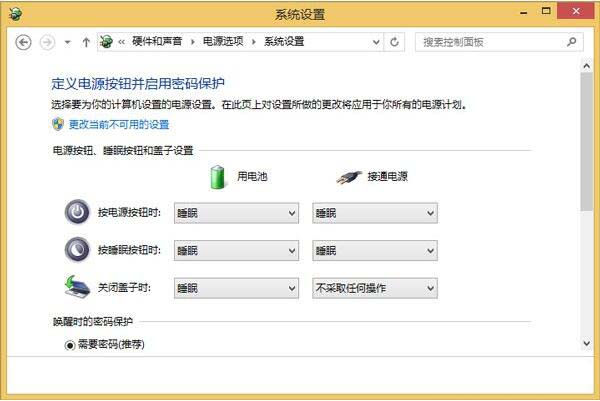
 网公网安备
网公网安备